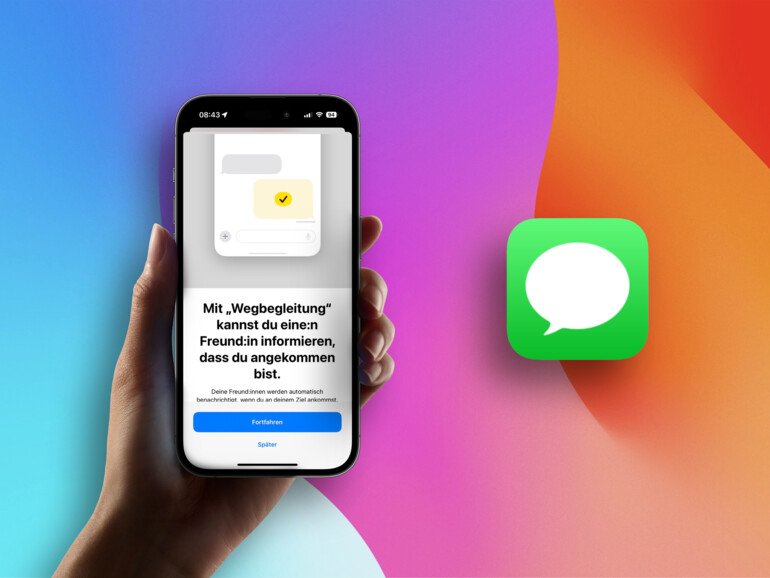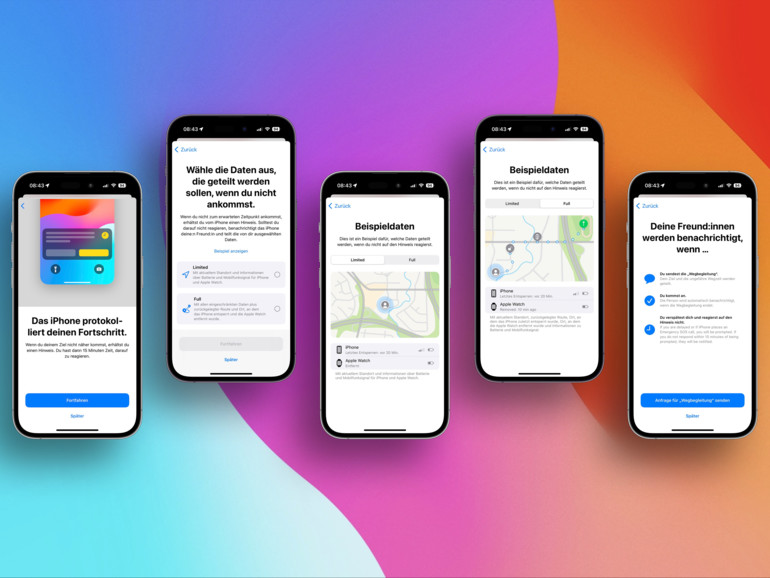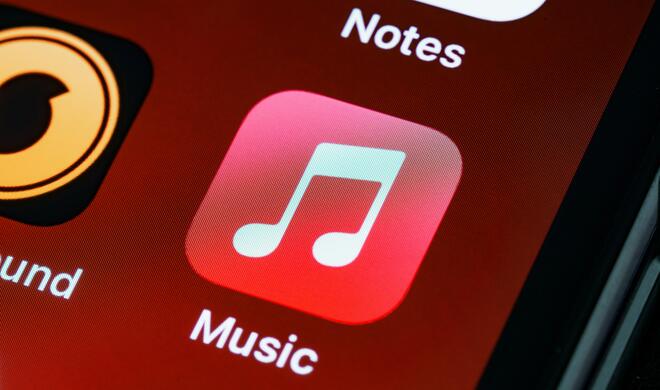iMessage: So funktioniert die Wegbegleitung von iOS 17
Im App Store gibt es seit Jahren diverse Apps, um Kinder und Partner zu überwachen, damit sie beispielsweise wirklich von der Schule oder der Nachtschicht Zuhause ankommen. Mit iOS 17 führt Apple „Wegbegleitung“ ein und erlaubt dir deinen Heimweg (oder andere Wegstrecken) mit Familie oder Freunden zu teilen. Dabei ist wichtig zu beachten, dass du entscheidest, wann und mit welcher Person du diese Information teilen möchtest.
Was kann „Wegbegleitung“ in iOS 17?
Grundsätzlich soll es dir ein Gefühl der Sicherheit geben, indem vertraute Personen einen Blick auf deinen Weg haben, um sicher anzukommen. Eingeladene Personen erhalten dann diverse Statusupdates zu deinem Fortschritt, während sie vorübergehend auch Informationen zu deinem genauen Standort, deinem Batteriestatus sowie den Mobilfunkstatus erhalten können. Laut Apple soll dies verschlüsselt geteilt werden. Sollte sich dein Weg durch unvorhergesehene Ereignisse verzögern und du kommst deinem Ziel nicht näher, dann wird ein Statusupdate verschickt und du kannst etwas Zeit zu deinen zuvor berechneten Ankunftszeit hinzufügen, damit sich dein Gegenüber keine Sorgen macht. Solltest du nicht innerhalb von 15 Minuten auf den Hinweis reagieren, meldet sich das System bei deiner „Aufsichtsperson“ mit oben genannten Daten.
So verwendest du „Wegbegleitung“ in iMessage unter iOS 17
Apple hat mit iOS 17 die Bedienung in der Nachrichten-App verändert. Wähle daher zuerst deinen gewünschten Kontakt aus und tippe dann neben dem Eingabefeld auf das Plussymbol. Tippe dann auf „Mehr“, bevor du die Option „Wegbegleitung“ auswählst.
Bei der erstmaligen Verwendung kannst du auswählen, ob du lediglich deinen genauen Standort, deinen Batteriestatus sowie den Mobilfunkstatus mitteilen möchtest, oder ob zusätzlich deine genau zurückgelegte Strecke sowie den Ort, an dem du dein iPhone und deine Apple Watch zuletzt entsperrt hast. Eine Beispielansicht zeigt dir auf Wunsch den Unterschied grafisch an. Abschließend verschickst du deine Anfrage für „Wegbegleitung“ an deinen Kontakt.
Übrigens kannst du unter „Einstellungen > Nachrichten > Geteilte Daten“ auch nachträglich anpassen, wie viele Daten du mit „Wegbegleitung“ teilen möchtest.